חקור את מנהל הסיסמאות של Google ו-3 האלטרנטיבות הטובות ביותר
הבטחת הנוכחות המקוונת שלנו חשובה מאוד. היבט משמעותי אחד בשמירה על האבטחה הוא שימוש בסיסמאות חזקות וייחודיות לכל חשבון. עם זאת, זכירת סיסמאות ייחודיות רבות יכולה להיות משימה לא פשוטה. זה המקום שבו מנהלי סיסמאות באים להציל אותנו. מנהל הסיסמאות של גוגל, תכונה המשולבת בחשבונות Google, מציעה פתרון מקיף לייעל את ניהול הסיסמאות, תוך הבטחת אבטחה ונוחות כאחד.
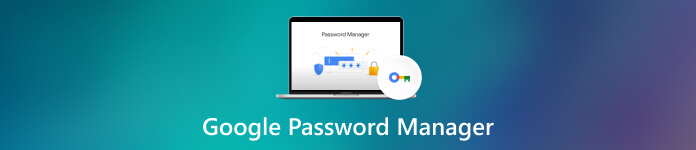
פוסט זה נותן לך סקירה מפורטת של מנהל הסיסמאות של Google כדי לחקור את התכונות והיתרונות שלו, לדון כיצד להשתמש בו ביעילות ולהדגיש שלוש אפשרויות חלופיות של מנהל סיסמאות.
- חלק 1. סקירה כללית של מנהל הסיסמאות של גוגל
- חלק 2. כיצד להשתמש במנהל הסיסמאות של גוגל
- חלק 3. החלופות הטובות ביותר למנהל הסיסמאות של Google
- חלק 4. שאלות נפוצות של מנהל הסיסמאות של גוגל
חלק 1. סקירה כללית של מנהל הסיסמאות של גוגל
מנהל הסיסמאות של Google מאפשר למשתמשים לאחסן, ליצור ולמלא אוטומטית את הסיסמאות שלהם באתרים ואפליקציות שונות. הוא נגיש במכשירים שונים, כולל סמארטפונים, טאבלטים ומחשבים שולחניים. חלק זה ידון בתכונות העיקריות שלו.
מהו מנהל הסיסמאות של גוגל
Google Password Manager הוא שירות חינמי מבוסס ענן שמסופק על ידי Google. הוא משולב בדפדפן כרום, במערכת ההפעלה אנדרואיד ובמערכת האקולוגית של חשבון Google. תפקידו העיקרי הוא לאחסן ולנהל בצורה מאובטחת את כל הסיסמאות שלך במקום אחד.
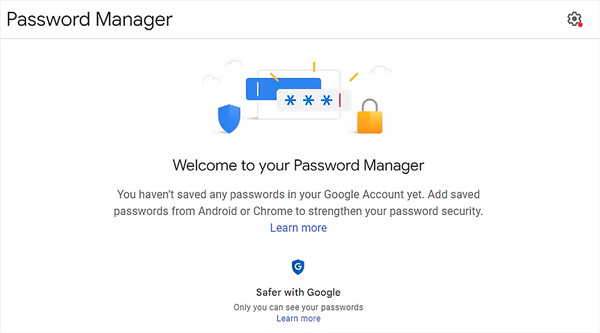
עם ההתקנה, מנהל הסיסמאות של Google יבקש ממך לשמור סיסמאות עבור אתרים ויישומים שאליהם אתה מתחבר באמצעות Chrome או חשבון Google שלך. הוא מציע סנכרון חלק בין מכשירים מרובים.
תכונות עיקריות ופונקציונליות
אחת הפונקציות העיקריות של מנהל הסיסמאות של Google היא אחסון סיסמאות בצורה מאובטחת. משתמשים יכולים לשמור את אישורי הכניסה שלהם ישירות בחשבון Google שלהם, ולבטל את הצורך לזכור מספר שמות משתמש וסיסמאות.
מנהל הסיסמאות של Google מציע תכונת מילוי אוטומטי שממלאת באופן אוטומטי פרטי התחברות בעת ביקור באתרים או שימוש באפליקציות נתמכות. זה חוסך זמן ומפחית את הטרחה של כניסה ידנית, במיוחד במכשירים ניידים. ואתה יכול להשתמש בו הצג סיסמאות שמורות ב-Google Chrome.
כדי לשפר את האבטחה, מנהל הסיסמאות של Google כולל תכונה של יצירת סיסמאות. זה יכול ליצור סיסמאות חזקות וייחודיות עבור אתרים ופלטפורמות שונות, ולהפחית את הסיכון לפגיעויות הקשורות לסיסמאות.
מנהל הסיסמאות של Google מספק גם תכונת בדיקת אבטחה, המסייעת למשתמשים לזהות סיסמאות חלשות או שנפגעו. זה מתריע למשתמשים אם אחת מהסיסמאות השמורות שלהם עלולות להיפגע כתוצאה מפריצות נתונים.
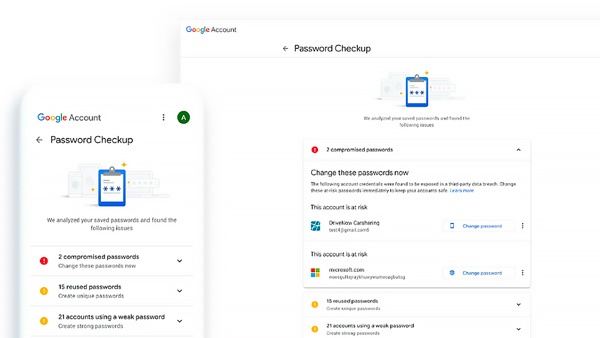
מנהל הסיסמאות של Google יכול לסנכרן סיסמאות בין מכשירים בצורה חלקה. זה מבטיח שסיסמאות נגישות בכל המכשירים המשויכים לחשבון Google של משתמש, מה שמשפר את הנוחות והנגישות.
Google Password Manager משתלב בצורה חלקה עם שירותים ומוצרים שונים של Google, כולל Chrome, מכשירי אנדרואיד ו-Google Smart Lock. אינטגרציה זו משפרת עוד יותר את חווית המשתמש בכך שהיא מאפשרת פונקציונליות צולבת וסנכרון.
אמצעי אבטחה של Google Password Manager
Google Password Manager משתמש באלגוריתמי הצפנה חדישים כדי להגן על סיסמאות מאוחסנות. עבור שכבת אבטחה נוספת, מנהל הסיסמאות של Google תומך באימות דו-גורמי, כולל אימות הודעת טקסט, אימות מבוסס אפליקציה ומפתחות אבטחה. זה מגן על חשבון המשתמש מפני גישה לא מורשית, גם אם מישהו יודע את סיסמת האב שלו.
מגבלות של מנהל הסיסמאות של גוגל
בעוד שמנהל הסיסמאות של Google משולב היטב עם Google Chrome, התאימות שלו לדפדפני אינטרנט אחרים עשויה להיות מוגבלת, מה שמפריע ליעילותו עבור משתמשים המעדיפים דפדפנים חלופיים.
זה מכסה את היסודות של ניהול סיסמאות בצורה יעילה. עם זאת, חלק מהתכונות המתקדמות אינן זמינות, כגון שיתוף סיסמאות בין חברי צוות או תזכורות תפוגת סיסמה.
חלק 2. כיצד להשתמש במנהל הסיסמאות של גוגל
השימוש ב-Google Password Manager הוא פשוט ויעיל. כדי להתחיל, ודא שיש לך חשבון Google ושנכנסת בכל המכשירים שלך.
כאשר אתה מתחבר לאתר או לאפליקציה, מנהל הסיסמאות של Google מזהה אוטומטית את טופס ההתחברות ומבקש ממך לשמור את הסיסמה. תוכל גם לשמור או לעדכן סיסמאות באופן ידני על ידי ביקור בהגדרות מנהל הסיסמאות ב- חשבון גוגל.
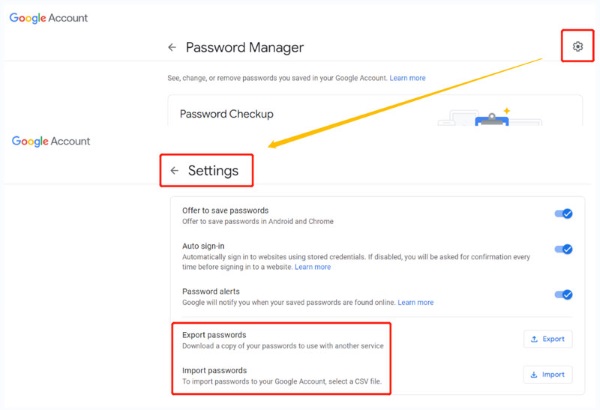
בנוסף, הכלי מציע תכונות כמו מילוי אוטומטי ויצירת סיסמאות. עם מילוי אוטומטי, מנהל הסיסמאות של Google ממלא אוטומטית את פרטי ההתחברות השמורים שלך כשאתה מבקר באתר או באפליקציה. יצירת סיסמאות מאפשרת לך ליצור סיסמאות חזקות וייחודיות, ומבטלת את הצורך לזכור אותן באופן ידני.
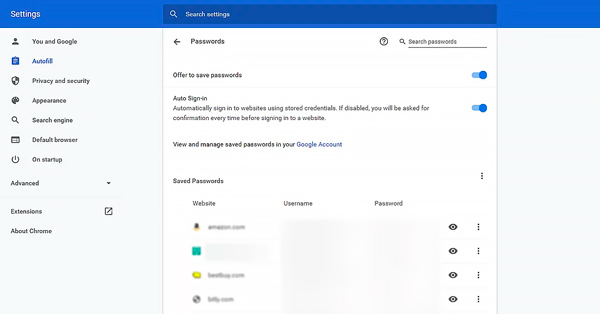
חלק 3. שלוש החלופות הטובות ביותר למנהל הסיסמאות של Google
בעוד שמנהל הסיסמאות של Google מציע פתרון נוח, חלק מהמשתמשים עשויים להעדיף מנהלי סיסמאות חלופיים עם תכונות ויכולות שונות. חלק זה מציג בפניכם שלוש חלופות פופולריות למנהל הסיסמאות של Google.
imyPass מנהל סיסמאות לאייפון
imyPass מנהל סיסמאות לאייפון מאפשר לך לגשת ולנהל בקלות את סיסמאות Google שלך, סיסמאות iCloud Keychain, סיסמאות Wi-Fi, חשבונות דואר אלקטרוני, תשלומים בכרטיס אשראי, פרטי חשבון שונים ועוד. חלופה זו של מנהל הסיסמאות של Google מאפשרת לך לאחסן ולייצא סיסמאות. זה נותן עדיפות לפרטיות המשתמש והצפנת נתונים, מה שהופך אותו למתחרה חזק עבור אלה המתמקדים באבטחה.

1 סיסמה
1 סיסמה נחשב באופן נרחב כאחד המאובטחים והעשירים בתכונות מנהלי סיסמאות זמין. הוא מציע יכולות יצירת סיסמאות מצוינות, משתלב עם דפדפנים ומערכות הפעלה פופולריות, ומספק ממשק אלגנטי וידידותי למשתמש.

מעבר אחרון
ידוע בממשק ידידותי למשתמש ובפונקציונליות חוצת פלטפורמות, LastPass מנהל סיסמאות מציע סט מקיף של תכונות, כולל אימות רב-גורמי ושיתוף סיסמאות מאובטח. הוא תומך בדפדפנים ובמערכות הפעלה שונות, ומאפשר לך לגשת לסיסמאות שלך ממכשירים שונים.

חלק 4. שאלות נפוצות של מנהל הסיסמאות של גוגל
האם זה בטוח להשתמש באפליקציית מנהל הסיסמאות של Google באייפון?
כן, השימוש במנהל הסיסמאות של Google באייפון הוא בדרך כלל בטוח. גוגל מתייחסת ברצינות לאבטחה ופרטיות ויישמה אמצעים שונים כדי להגן על נתוני משתמשים. עם זאת, תמיד מומלץ להשתמש בסיסמאות חזקות וייחודיות. זה גם מאפשר אימות דו-גורמי לשכבת אבטחה נוספת. בנוסף, עדכון תוכנת האייפון שלך ושימוש בקודי גישה חזקים למכשיר הם שלבים חשובים בשמירה על האבטחה הכוללת.
איך אתה מוצא את הסיסמאות השמורות שלך בגוגל?
כדי למצוא את הסיסמאות השמורות שלך ב-Google, אתה יכול לפתוח את דפדפן Chrome שלך, ללחוץ על סמל תפריט שלוש הנקודות בפינה השמאלית העליונה, ואז לעבור להגדרות. לחץ על סיסמאות בכרטיסייה הגדרות. תתבקש להזין את הסיסמה של המחשב שלך או להשתמש בטביעת האצבע/אימות הפנים שלך. לאחר אימות עצמך, תראה רשימה של סיסמאות שמורות המשויכות לחשבון Google שלך. לחץ על סמל העין שליד כל סיסמה כדי לחשוף אותה, או השתמש בסרגל החיפוש כדי למצוא סיסמאות ספציפיות.
כיצד למצוא את הסיסמאות השמורות שלי באייפון שלי?
כדי לבדוק ולנהל את הסיסמאות השמורות באייפון, פתח את אפליקציית ההגדרות. עבור אל סיסמאות וחשבונות ובחר סיסמאות לאתרים ואפליקציות. עליך לבצע אימות באמצעות Touch ID, Face ID או קוד הגישה של המכשיר שלך. כעת, אתה יכול לראות רשימה של אתרים ואפליקציות עם סיסמאות שמורות. הקש על ערך ספציפי כדי להציג את שם המשתמש והסיסמה המשויכים.
סיכום
פוסט זה נותן לך מידע מפורט מנהל הסיסמאות של גוגל סקירה. הוא מציע דרך נוחה ואמינה לאנשים לנהל את הסיסמאות שלהם. עם תכונות כמו אחסון סיסמאות, מילוי אוטומטי ויצירת סיסמאות, זה מפשט את התהליך תוך שיפור האבטחה המקוונת. אמנם קיימות מספר מגבלות, אבל מנהל הסיסמאות של Google מספק בסיס חזק לניהול סיסמאות בתוך המערכת האקולוגית של Google.



